Krita, một trình chỉnh sửa đồ họa raster được các nghệ sĩ kỹ thuật số yêu thích, gần đây đã phát triển thành một nền tảng hàng đầu để tạo hình ảnh bằng AI. Tính năng mạnh mẽ này cho phép mọi người tạo ra những hình ảnh tuyệt đẹp một cách dễ dàng và trong bài viết này, Quantrimang.com sẽ hướng dẫn bạn cách thiết lập Generative AI cho Krita và tận dụng tối đa tính năng đó.
Tại sao lại tạo hình ảnh AI bằng Krita?
Khả năng tạo hình ảnh AI của Krita được thực hiện nhờ plugin Generative AI cho Krita, đây là plugin nguồn mở và miễn phí.
Một trong những lợi thế chính của việc sử dụng Krita để tạo hình ảnh AI là plugin chạy cục bộ trên thiết bị của bạn. Điều này có nghĩa là bạn không phải lo lắng về việc các công ty AI sử dụng hình ảnh của bạn để đào tạo mô hình của họ, đồng nghĩa với cho phép người khác tái tạo phong cách độc đáo của bạn.
Nếu bạn thích vẽ tranh kỹ thuật số nhưng gặp khó khăn trong việc khiến tác phẩm của mình trở nên nổi bật, bạn có thể sử dụng tính năng vẽ trực tiếp để diễn giải canvas của mình trong thời gian thực và biến một vài nét vẽ cơ bản thành một kiệt tác. Ví dụ, bạn có thể tạo một phong cảnh đẹp như tranh vẽ hoặc một bức chân dung chân thực ngay trước mắt mình.
Nhưng điều thực sự khiến Krita khác biệt so với ComfyUI hoặc Stable Diffusion WebUI của AUTOMATIC1111 là bạn có thể đạt được kết quả tương tự một cách liền mạch như với tính năng Generative Fill/Expand của Adobe – mặc dù không phải trả phí đăng ký hàng tháng đắt đỏ.
Cách cài đặt plugin Generative AI for Krita
Việc thiết lập và chạy plugin Generative AI for Krita rất đơn giản, miễn là thiết bị của bạn đáp ứng các yêu cầu về phần cứng. Cụ thể hơn, bạn cần phải có GPU khá với ít nhất 6GB VRAM. Về mặt kỹ thuật, việc tạo hình ảnh chỉ sử dụng CPU là có thể, nhưng nó chậm đến mức bài viết không thể khuyến nghị điều đó.
Nếu có GPU đủ khả năng, bạn có thể bắt đầu bằng cách tải xuống Krita 5.2.0 trở lên từ trang web Krita, sau đó cài đặt nó giống như bất kỳ phần mềm Windows, macOS hoặc Linux nào khác.
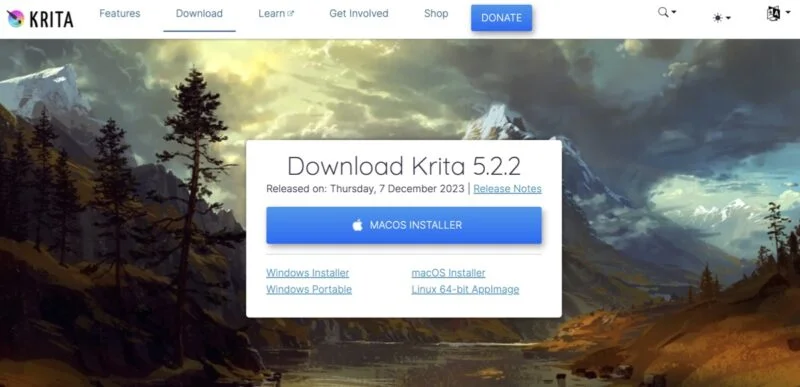
Tiếp theo, tải xuống plugin Generative AI từ trang GitHub của nó. Sau khi có plugin, bạn sẽ cần giải nén nó vào thư mục pykrita trên hệ thống của mình. Vị trí của thư mục này khác nhau, tùy thuộc vào hệ điều hành của bạn:
- Đối với người dùng Windows, thư mục thường được tìm thấy tại “C:\Users\<user>\AppData\Roaming\krita\pykrita”.
- Trên Linux, hãy tìm “~/.local/share/krita/pykrita”.
- Người dùng macOS nên điều hướng đến “/Users/<user>/Library/Application Support/krita/pykrita”.
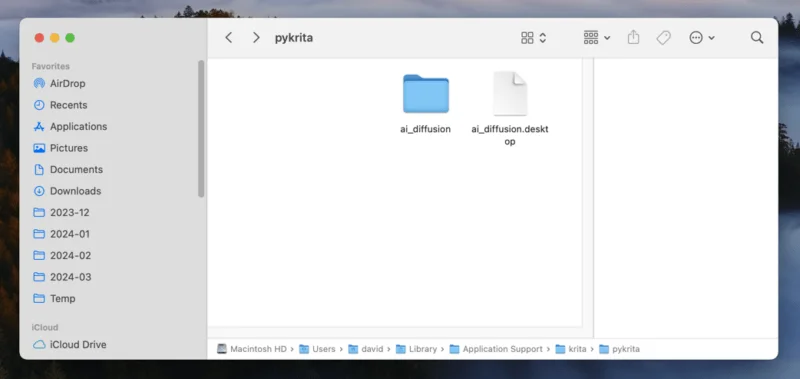
Sau khi đặt plugin vào đúng thư mục, bước tiếp theo là kích hoạt nó trong Krita. Trên Windows và Linux, đi tới Settings -> Configure Krita -> Python Plugin Manager. Trên máy Mac, đi tới Krita -> Preferences -> Python Plugin Manager. Tìm plugin trong danh sách, đảm bảo plugin đã được chọn, sau đó khởi động lại Krita để kích hoạt plugin.
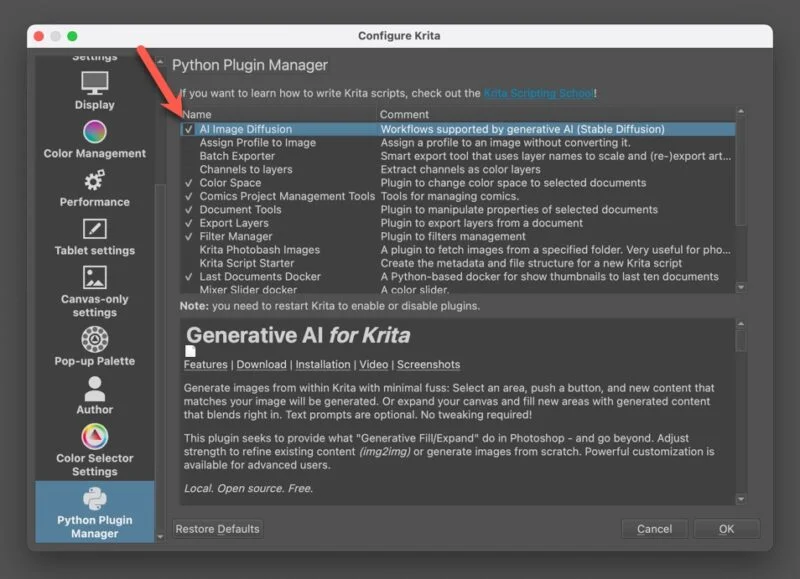
Sau khi Krita sao lưu, bạn gần như đã sẵn sàng bắt đầu tạo hình ảnh AI. Mở một tài liệu mới (đảm bảo tùy chỉnh kích thước theo tùy chọn của bạn), sau đó điều hướng đến Settings -> Dockers -> AI Image Generation để hiển thị docker của plugin, về cơ bản là một bảng chứa một số công cụ nhất định.
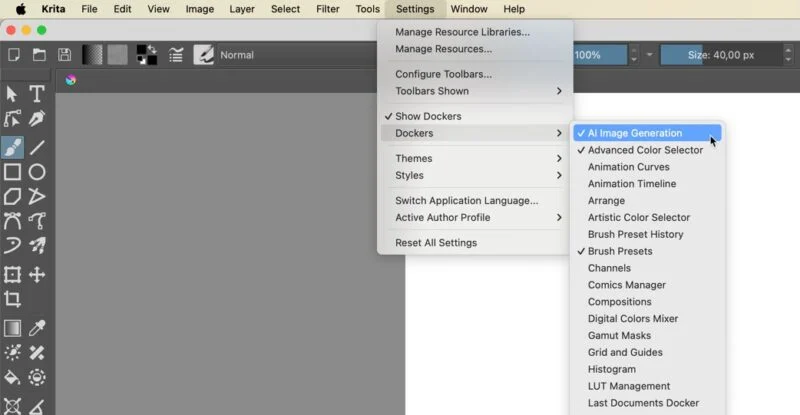
Nhấp vào Configure trong docker để bắt đầu quá trình cài đặt máy chủ. Lưu ý rằng bước này yêu cầu ít nhất 10GB dung lượng ổ đĩa trống trên thiết bị.
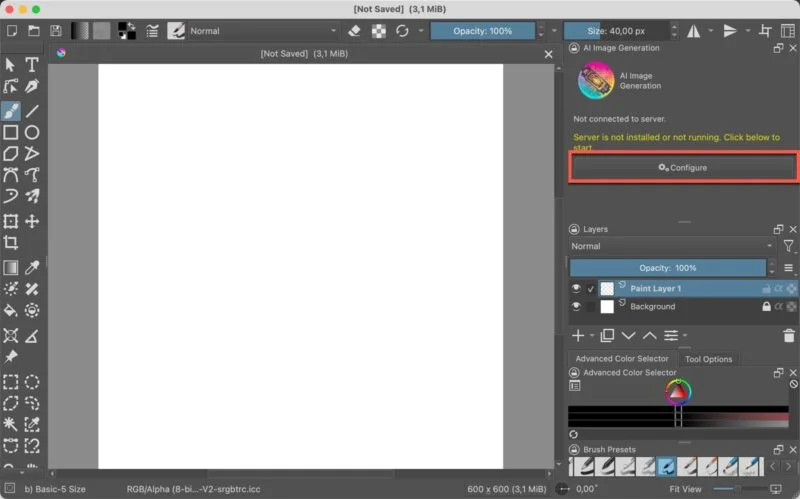
Để tạo hình ảnh bằng plugin, bạn cần cài đặt tất cả các thành phần cốt lõi, ít nhất một phiên bản Stable Diffusion (bài viết khuyên dùng phiên bản 1.5, vì nó yêu cầu ít VRAM hơn) và ít nhất một checkpoint Stable Diffusion. (Cả 3 checkpoint do Krita cung cấp một cách thuận tiện đều tuyệt vời, vì vậy, việc bạn chọn checkpoint nào không quan trọng nếu bạn mới bắt đầu).
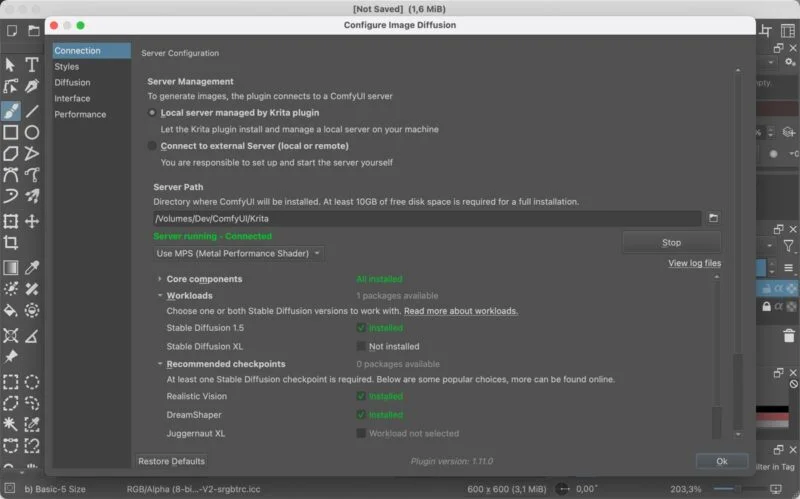
Ảnh chụp màn hình ở trên cho thấy giao diện khi plugin sẵn sàng để sử dụng.
Cách tạo hình ảnh AI trong Krita
Bây giờ, mọi thứ đã được thiết lập, hãy tạo hình ảnh AI đầu tiên của bạn trong Krita. Quá trình này rất đơn giản và chỉ bao gồm 3 bước.
Đầu tiên, chọn một trong hai cài đặt preset được cung cấp (Cinematic Photo hoặc Digital Artwork). Để tùy chỉnh thêm kiểu, hãy nhấp vào biểu tượng bánh răng bên cạnh menu drop-down, chọn model checkpoint (LoRA), cung cấp lời nhắc về kiểu của riêng bạn và tùy chỉnh cài đặt mẫu. Nếu không biết điều này có nghĩa là gì, bạn nên tuân thủ hai cài đặt preset mặc định cho đến khi bạn nâng cao hơn nữa các kỹ năng Stable Diffusion của mình.
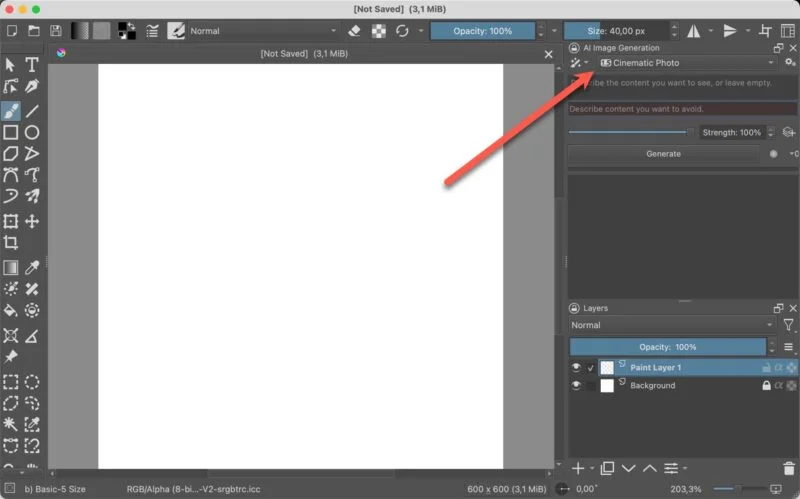
Tiếp theo, nhập lời nhắc tích cực và tiêu cực vào các trường tương ứng. Tác giả bài viết đã chọn “1girl, drinking coffee, cozy room, early morning, realistic, photo” cho gợi ý tích cực và “ugly, deformed, digital art, painting” cho gợi ý tiêu cực.
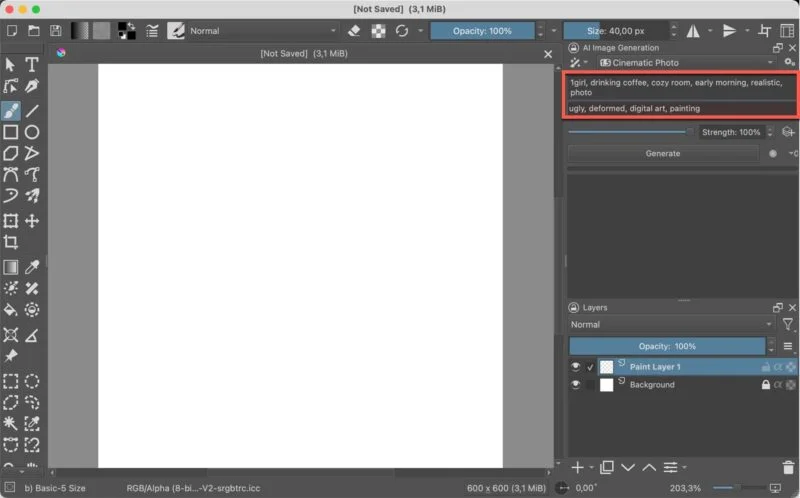
Cuối cùng, nhấp vào nút Generate trong khi để thanh trượt Strength ở mức 100%. (Đó là cài đặt bạn muốn sử dụng bất cứ khi nào tạo hình ảnh mới từ đầu). Hình ảnh sẽ được tạo sau một thời gian ngắn (tùy thuộc vào hiệu suất GPU của bạn). Hãy nhớ rằng hình ảnh đầu tiên luôn mất nhiều thời gian nhất để tạo.
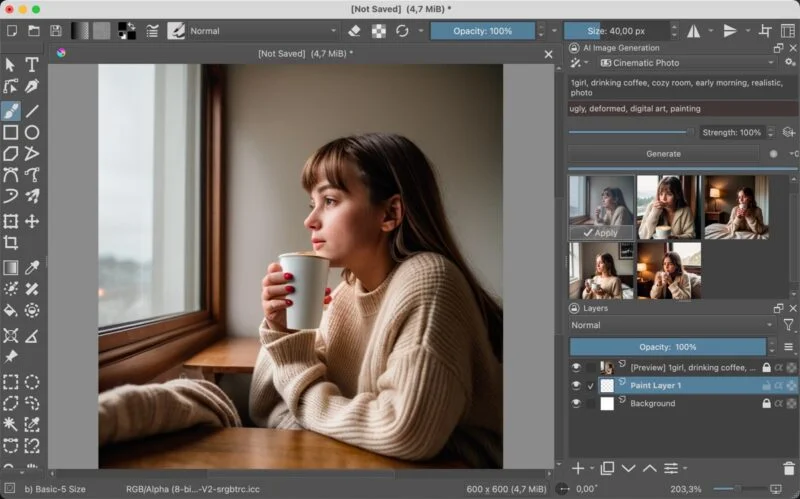
Một số phiên bản sẽ được cung cấp bởi Krita. Chọn cái bạn thích nhất và nhấp vào Apply.
Cách vẽ một phần hình ảnh trong Krita
Nhưng điều gì sẽ xảy ra nếu có một phần hình ảnh nào đó mà bạn không thích? Không có vấn đề gì! Plugin Krita AI generation giúp việc vẽ tranh trở nên dễ dàng.
Sử dụng một trong các công cụ lựa chọn có sẵn ở khung bên trái để chọn phần bạn muốn thay thế, cung cấp lời nhắc mới để cho Krita biết điều gì nên (và không nên) thay thế phần đó. Trước khi bạn nhấp vào Generate, hãy hạ thanh trượt Strength xuống. (80% là giá trị khởi đầu tốt).

Sử dụng Krita để tạo hình ảnh AI rất đơn giản và kết quả có thể rất tuyệt vời. Tuy nhiên, điều quan trọng là phải sử dụng công cụ mạnh mẽ này một cách có trách nhiệm. Ngoài ra, bạn nên minh bạch về việc sử dụng AI của mình, đặc biệt là xem xét rằng hình ảnh do AI tạo ra có thể được phát hiện.
 Công nghệ
Công nghệ  Windows
Windows  iPhone
iPhone  Android
Android  Học CNTT
Học CNTT  Download
Download  Tiện ích
Tiện ích  Khoa học
Khoa học  Game
Game  Làng CN
Làng CN  Ứng dụng
Ứng dụng 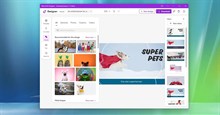








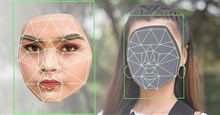

 Linux
Linux  Đồng hồ thông minh
Đồng hồ thông minh  Chụp ảnh - Quay phim
Chụp ảnh - Quay phim  macOS
macOS  Phần cứng
Phần cứng  Thủ thuật SEO
Thủ thuật SEO  Kiến thức cơ bản
Kiến thức cơ bản  Dịch vụ ngân hàng
Dịch vụ ngân hàng  Lập trình
Lập trình  Dịch vụ nhà mạng
Dịch vụ nhà mạng  Dịch vụ công trực tuyến
Dịch vụ công trực tuyến  Nhà thông minh
Nhà thông minh  Quiz công nghệ
Quiz công nghệ  Microsoft Word 2016
Microsoft Word 2016  Microsoft Word 2013
Microsoft Word 2013  Microsoft Word 2007
Microsoft Word 2007  Microsoft Excel 2019
Microsoft Excel 2019  Microsoft Excel 2016
Microsoft Excel 2016  Microsoft PowerPoint 2019
Microsoft PowerPoint 2019  Google Sheets - Trang tính
Google Sheets - Trang tính  Code mẫu
Code mẫu  Photoshop CS6
Photoshop CS6  Photoshop CS5
Photoshop CS5  Lập trình Scratch
Lập trình Scratch  Bootstrap
Bootstrap  Ứng dụng văn phòng
Ứng dụng văn phòng  Tải game
Tải game  Tiện ích hệ thống
Tiện ích hệ thống  Ảnh, đồ họa
Ảnh, đồ họa  Internet
Internet  Bảo mật, Antivirus
Bảo mật, Antivirus  Họp, học trực tuyến
Họp, học trực tuyến  Video, phim, nhạc
Video, phim, nhạc  Giao tiếp, liên lạc, hẹn hò
Giao tiếp, liên lạc, hẹn hò  Hỗ trợ học tập
Hỗ trợ học tập  Máy ảo
Máy ảo  Điện máy
Điện máy  Tủ lạnh
Tủ lạnh  Tivi
Tivi  Điều hòa
Điều hòa  Máy giặt
Máy giặt  Quạt các loại
Quạt các loại  Cuộc sống
Cuộc sống  Kỹ năng
Kỹ năng  Món ngon mỗi ngày
Món ngon mỗi ngày  Làm đẹp
Làm đẹp  Nuôi dạy con
Nuôi dạy con  Chăm sóc Nhà cửa
Chăm sóc Nhà cửa  Du lịch
Du lịch  Halloween
Halloween  Mẹo vặt
Mẹo vặt  Giáng sinh - Noel
Giáng sinh - Noel  Quà tặng
Quà tặng  Giải trí
Giải trí  Là gì?
Là gì?  Nhà đẹp
Nhà đẹp  TOP
TOP  Ô tô, Xe máy
Ô tô, Xe máy  Giấy phép lái xe
Giấy phép lái xe  Tấn công mạng
Tấn công mạng  Chuyện công nghệ
Chuyện công nghệ  Công nghệ mới
Công nghệ mới  Trí tuệ nhân tạo (AI)
Trí tuệ nhân tạo (AI)  Anh tài công nghệ
Anh tài công nghệ  Bình luận công nghệ
Bình luận công nghệ